כיצד לתקן את מרבית בעיות הנושא של שקיפות

Snagit 10 הגיע עמוס בתכונות חדשות, ושלנוהסקירה הכוללת של התוכנה הייתה כי מדובר בקלות באחד מכלי לכידת המסך הטובים ביותר שקיימים. גרסה 10 הייתה הראשונה שהציגה תמיכה בשקיפות פנימית, עם זאת, מה שבא איתה הם כמה סוגיות שקיפות. למרבה המזל, לאחר שדיברנו עם התמיכה של Techsmith, גילינו עבודה סביב התיקון של רוב בעיות השקיפות - אך היא גם מגבילה את מה שתוכלו לעשות עם תכונת השקיפות החדשה.
כברירת מחדל ב- Snagit, הבד (צבע רקע תמונה) מוגדר לשקוף. משמעות הדבר היא שבכל מקום בו מוצגת התמונה הרקע שלה יתפוס את צבע המשטח עליו הודבק. לפעמים זה נחוץ, אך ברוב הפעמים רקע לבן יעבוד באותה מידה - ותוך זמן מה יתקן כמה מהבעיות החופפות שנגרמות על ידי שקיפות Snagit.
תיקון זה קל, כל מה שקשור לשינוי צבע הבד המוגדר כברירת מחדל. בוא נעשה את זה!
שלב 1
פתח את מסך Snagit הראשי. ניתן לעשות זאת על ידי לחיצה ה SnagIt בסמל מגש המערכת ואז בחירה Oעט סנאגיט.
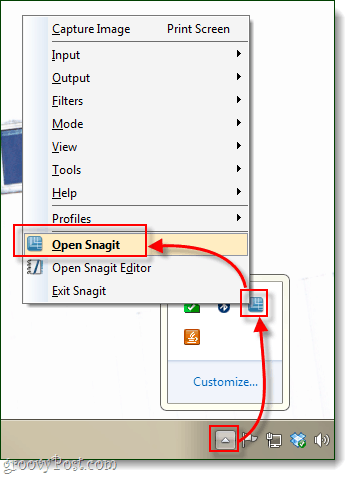
שלב 2
בתחתית החלון תראה הגדרות פרופיל. לחץ על התיבה מתחת אינפוt, כברירת מחדל יש לקרוא לזה All-in-One. כעת מתפריט ההקשר שמופיע, לחץ על נכסים, מאפיינים...
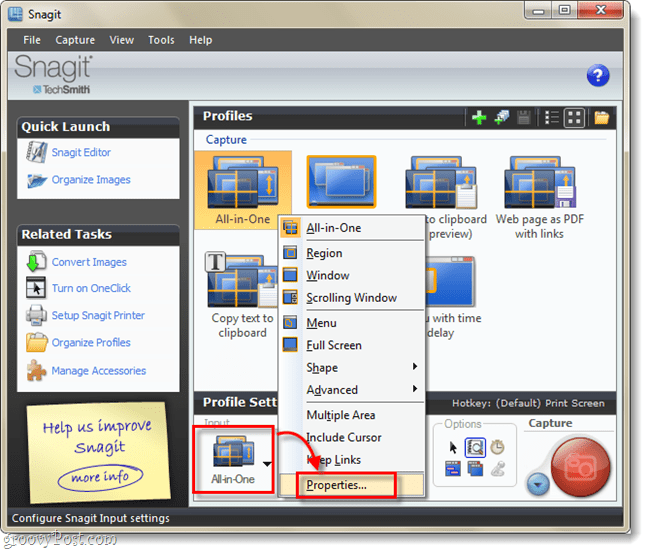
שלב 3
בכרטיסייה כללי, שינוי ה צבע בד לבן. עכשיו לחץ על בסדר.
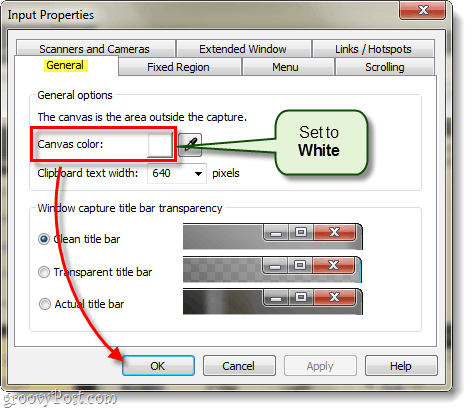
שלב 4
חזרה בחלון הראשי של Snagit, לחץ על ה לשמור כפתור. אם לא תעשה זאת, תצטרך לחזור על כל התהליך בכל פעם שתפעיל מחדש את המחשב או את Snagit.

בוצע!
עכשיו יש לתקן את רוב סוגיות השקיפות שלך בסנאגיט 10! שים לב שזה ישנה רק את צבע הבד לצילומי מסך, זה לא ישפיע חדש תמונות שנוצרו ישירות מעורך Snagit. לאלה ולכל תמונה אחרת שמעניקה לך בעיות אתה יכול להשתמש בתבנית תמונה כרטיסייה ו הגדר שלך צבע בד לבן משם!
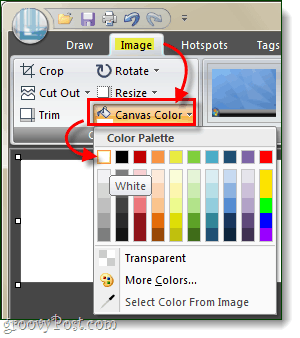










השאר תגובה